-Цитатник
Без заголовка - (1)
САМЫЙ ЭКОНОМИЧНЫЙ Новогодний стол 2019, салат "СУГРОБЫ" и не только...;)) Подборка очень вкусных ...
Без заголовка - (0)ЧУДО БАЛЬЗАМ ДЛЯ ВОЛОС >Очень эффективный рецепт, после применения которого на месте лысин появля...
Без заголовка - (1)Наверное, это старость... src="//img1.liveinternet.ru/images/attach/d/2/146/199/146199095_beluye_...
Без заголовка - (0)Это блюдо из фарша затмит любые котлеты 40 минут в духовке — и этот шедевр готов. Рецепт — нас...
Без заголовка - (0)Остроумные и ёмкие двустишья на все случаи жизни Эти замечательные жизненные двустишия пишет п...
-Рубрики
- (0)
- (0)
- (0)
- валер (3)
- варенье (10)
- вода (45)
- волосы прически (145)
- все для дачи,огорода (233)
- Все для Дианочки (19)
- вторые блюда (333)
- запеканки (11)
- льяная каша (7)
- выпечка (565)
- вязание для женщин (177)
- вязание детское (143)
- вязание крючком (366)
- резинка крючком (15)
- сетка крючком (10)
- вязание спицами (144)
- вязаные цветы (350)
- вязаные цв и лист (103)
- десерты (261)
- напитки (24)
- ПИВО,ВИНО (26)
- диета (377)
- евдокименко (1)
- заготовки (119)
- здоровье (2056)
- трохантер (8)
- ангина (83)
- анемия (4)
- артриты (145)
- аспирин (1)
- бессонница (25)
- бородавки (8)
- бронхит (102)
- варикоз (26)
- височно-нижнечелюстной артрит (2)
- витамины (6)
- В_!? ЛИМОН (51)
- гайморит (36)
- гемоглобин (12)
- герпес (11)
- глаза (73)
- голова (26)
- грибок (21)
- грыжи (21)
- давление (69)
- демодекоз (1)
- диабет (135)
- желудок (12)
- живот массаж (32)
- зубы (25)
- инсульт (10)
- инфаркт (3)
- йога (76)
- йод сетка (13)
- йодинол (4)
- кашель (37)
- кислотно щелочной баланс (4)
- красота (68)
- куркума и др (3)
- личная гигиена (6)
- лишай (3)
- локти (3)
- мазь (38)
- масло от ожогов (1)
- массаж стоп (20)
- маятник (1)
- мед (6)
- метаболизм (10)
- миома (5)
- молочница (1)
- надпочечники (1)
- насморк (29)
- ноги (35)
- ногти (8)
- ожоги (5)
- онкология (103)
- остеохондроз (26)
- от запаха пота (2)
- отеки (9)
- падагра (7)
- память (2)
- папиломы бородавки (29)
- паразиты (6)
- перцовая настойка (1)
- печень,жкт (16)
- поджелудочная (50)
- позвоночник (17)
- простуда (7)
- пятки (31)
- руки пальцы (6)
- седалищный нерв (13)
- сердце (40)
- слизь (2)
- сонливость (3)
- сосуды (56)
- спина (80)
- тахиткардия (7)
- ТОЧКИ НА ЛАДОНИ (2)
- травы (3)
- тройничный нерв (3)
- усталость (1)
- фольга от разных болей (1)
- холестерин (17)
- храп (1)
- чистка организма (22)
- шишки после уколов (8)
- шпора (16)
- щитовидка (39)
- щитовидка (3)
- яблочный уксус (3)
- язык (3)
- ячмень (4)
- имунная система (29)
- интересные истории (196)
- интерьер дома ,дачи (56)
- ирландское кружево (356)
- кайма (59)
- картинки (24)
- картофель (101)
- запеканка (22)
- кексы (87)
- компьютер (18)
- консервация (404)
- аджика (6)
- баклажаны (127)
- вяленые помидоры (15)
- кетчуп (9)
- цветная капуста (5)
- кулинар (287)
- кухня диабетиков (29)
- летние кофточки (369)
- линии на ладони (6)
- мастер класс МК (15)
- мед,перга (1)
- множення (0)
- мода полных (36)
- молитва (25)
- молоко (4)
- молоко (1)
- мудрые мысли афоризмы (2)
- музыка (192)
- восточные мотивы (6)
- родительский день 25 апреля (1)
- мультиварка (2)
- мультиварка (0)
- мясные блюда (293)
- печенка (15)
- народная медицина (442)
- алоэ (3)
- носки (47)
- овощи блюда (359)
- капуста типа прованс (40)
- постные блюда (18)
- омлет (12)
- паразиты (1)
- пасха (38)
- переводчик (5)
- печенье,пряники (176)
- пирожки жарен,чебуреки беляши,вареники,драники (472)
- пицца (15)
- пледы покрывала (27)
- плейкаст (56)
- плов (1)
- поделки своими руками (89)
- подушки (26)
- поздравления пожелания (92)
- полуверы кофты свитера (276)
- предсказания Ванги (1)
- приметы (1)
- прядка пряжи (1)
- психология (44)
- пуловеры кофты (9)
- рамочник (0)
- рачий шаг (9)
- религия (2)
- ретро (1)
- ролики разные (39)
- рулеты разные (7)
- рыба (102)
- рыбн котлеты (4)
- салаты (283)
- сало (88)
- салфетки крючком (39)
- сервис дневника (1)
- слайд шоу (1)
- слоеное тесто (38)
- сметана (2)
- советы (364)
- домашние хитрости (147)
- лайфаки упаковки вещей (3)
- муравьи (9)
- мыло хоз (5)
- стирка (21)
- чистка духовки (11)
- советы огородника (40)
- соединение мотивов иглой (1)
- сон (7)
- соусы,майонез (71)
- спорт (95)
- бодифлекс (4)
- доска евминова (1)
- стихи (201)
- супы борщи ,,, (62)
- схемы (10)
- сыр,творог (214)
- таблица умножения (2)
- танцы (2)
- торты (653)
- муравейник (7)
- наполеон (35)
- пропитка для бисквитов (24)
- торт тирамису (7)
- традиционная медицина (14)
- узоры (172)
- зигзаг (6)
- розы (2)
- уксус (11)
- уксус (5)
- уроки- разные (117)
- фильмы (149)
- фотоколлаж (4)
- фрукты (8)
- хлеб булочки (133)
- закваска (3)
- хлебопечка (9)
- цветы (17)
- чистка организма (2)
- шапки женские вязаные (105)
- береты (2)
- шапки женские вязаные,шарфы (73)
- техника крези вул (1)
- шапочки детям (180)
- шитье (55)
- шнуры крючок (25)
- шторы занавески (3)
- юбки (42)
- юмор (79)
- яблочный уксус (4)
- яйца (12)
- японские обозначения (4)
-Ссылки
-Приложения
 ОткрыткиПерерожденный каталог открыток на все случаи жизни
ОткрыткиПерерожденный каталог открыток на все случаи жизни Я - фотографПлагин для публикации фотографий в дневнике пользователя. Минимальные системные требования: Internet Explorer 6, Fire Fox 1.5, Opera 9.5, Safari 3.1.1 со включенным JavaScript. Возможно это будет рабо
Я - фотографПлагин для публикации фотографий в дневнике пользователя. Минимальные системные требования: Internet Explorer 6, Fire Fox 1.5, Opera 9.5, Safari 3.1.1 со включенным JavaScript. Возможно это будет рабо- Все на карте
 Дешевые авиабилетыВыгодные цены, удобный поиск, без комиссии, 24 часа. Бронируй сейчас – плати потом!
Дешевые авиабилетыВыгодные цены, удобный поиск, без комиссии, 24 часа. Бронируй сейчас – плати потом! Онлайн-игра "Большая ферма"Дядя Джордж оставил тебе свою ферму, но, к сожалению, она не в очень хорошем состоянии. Но благодаря твоей деловой хватке и помощи соседей, друзей и родных ты в состоянии превратить захиревшее хозяйст
Онлайн-игра "Большая ферма"Дядя Джордж оставил тебе свою ферму, но, к сожалению, она не в очень хорошем состоянии. Но благодаря твоей деловой хватке и помощи соседей, друзей и родных ты в состоянии превратить захиревшее хозяйст
-Метки
-Новости
-Музыка
- Нэнси Синатра. Тень твоей улыбки
- Слушали: 103664 Комментарии: 0
- Разве жизнь не прекрасна, когда на свете есть такая музыка?....
- Слушали: 8918 Комментарии: 0
- Алевтина Егорова - Какая ночка темная
- Слушали: 26206 Комментарии: 0
- Артур Руденко - Падал первый снег
- Слушали: 4507 Комментарии: 0
-Поиск по дневнику
-Подписка по e-mail
-Статистика
Создан: 23.02.2010
Записей: 11598
Комментариев: 332
Написано: 12072
Записей: 11598
Комментариев: 332
Написано: 12072
Без заголовка |
Цитата сообщения Alina_RU_
Что делать, если завис компьютер?
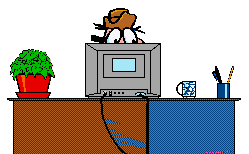
автор Лидия Бирюса
У Вас, наверное, бывали ситуации, когда компьютер переставал реагировать на любые Ваши действия или реагировал чрезвычайно медленно? Уверена, что бывали, также как и у всех, кто иногда проводит своё время за компьютером. Такие неприятные ситуации с "зависаниями" зачастую решаются с помощью кнопки RESET на системном блоке.
Однако такое грубое действие, я бы рекомендовала делать только в крайнем случае. Почему? Дело в том, что во время работы компьютера, он запоминает все свои действия, а неправильное выключение не даёт ему возможности сохранить необходимые данные. Далее, когда компьютер пытается загрузиться, операционная система (Windows) обнаруживает, что работа компьютера была завершена некорректно и в лучшем случае загрузится без проблем или произведёт самодиагностику.
Но Вам может и не повезти! Система может выйти из строя и не запустится вообще. И если вы часто используете кнопку RESET для выхода из зависания, то рано или поздно у Вас такое произойдёт.
Лучше не проверяйте, а поверьте мне на слово! Что же делать в такой ситуации?
Более спокойный и правильный способ выхода из зависания –использование “Диспетчера задач” (Task Manager).
Для того чтобы включить "Диспетчер задач" нажмите на клавиатуре – клавишу CTRL, не отпуская её – клавишу ALT, и не отпуская предыдущие две – клавишу DEL(Delete).
Таким образом вы должны одновременно удержать комбинацию клавиш Ctrl + Alt + Del. Не забудьте потом отпустить .
В Windows XP или в Windows Vista, можно вызывать "Диспетчер задач”,
щелкнув правой кнопкой по панели задач (панель внизу экрана), и выбрать
в списке пункт “Диспетчер задач”(Task Manager).
Однако лучше запомнить комбинацию клавиш Ctrl + Alt + Del, т.к. часто при зависании компьютера мышь не двигается вообще.
В верхней части окна “Диспетчер задач” Вы увидите пять вкладок:
"Приложения"(Applications), "Процессы"(Processes), "Быстродействие"(Performance), "Сеть"(Networking) и "Пользователи"(Users).
На вкладке "Приложения" Вы можете завершить любое работающее (и особенно зависшее) в данный момент приложение (программу). Для этого щёлкайте по названию необходимой программы в списке задач и нажимайте кнопку "Снять задачу"(End Task) внизу окна.
Далее, если приложение было зависшее, появится окно для подтверждения отключения. Нажимаем кнопку “Завершить сейчас”(End Now), отключая задачу. Таким образом, Вы можете отключить все задачи, которые Вам не нужны в данный момент.
После этого, особенно если у Вас было серьёзное зависание, я бы советовала сделать перезагрузку компьютера (Пуск-Выключение-Перезагрузка).
Это самое важное, что Вы должны будете научиться в данном уроке.
Отключив таким образом зависшие программы, Вы в большинстве случаев избавите себя от многих проблем.
Поэтому я настоятельно советую Вам запомнить всё вышесказанное.
Бывает, компьютер зависает так сильно, что даже "Диспетчер задач" работает очень медленно, а тем более всё остальное. В этом случае сделать перезагрузку вы можете прямо из "Диспетчера задач".
В верхней части окна "Диспетчер задач" есть меню, один из пунктов которого - "Завершение работы" (Shut down).
Щёлкнув по нему, выбираем пункт "Перезагрузка" и дожидаемся, пока система корректно перезапустится.
И ещё несколько строк о пользе "Диспетчера задач"…
Иногда при попытке запустить какую-либо программу, появляется сообщение о том, что такая программа уже запущена, но Вы её не наблюдаете. Это бывает, когда зависает не окно с программой, а процесс.
Чтобы избавится от такого процесса в “Диспетчере задач” нужно перейти на вкладку “Процессы”. Там в длинном списке происходящих в данный момент на компьютере процессов.
Вам необходимо найти процесс, название которого похоже на название
Вашей программы, выделить его и нажать на кнопку "Завершить процесс".
Возможно даже, что Вам придётся завершить несколько процессов с одинаковыми названиями. Вы можете удалить из списка любой работающий процесс, но это желательно делать в том случае, если вы понимаете что удаляете, т.к. некоторые из запущенных процессов необходимы для нормальной работы системы и их отключение может привести к перезагрузке компьютера.
Если же что-то после Ваших отключений начало работать "не так" – ничего
страшного в этом нет. Сделайте перезагрузку компьютера и всё должно
восстановиться. На вкладке "Процессы" справа от названий
работающих процессов есть столбец с названием "ЦП"(CPU). Этот столбец
показывает, сколько процентов от общей загрузки процессора занимает
каждый процесс в отдельности. Если Вы видите, что какой-либо
процесс занимает значительную часть ресурса (например, более 30%), то
чаще всего он и является причиной торможения или зависания компьютера. Причина торможения может быть видна также в столбце "Память"(Mem Usage), по количеству памяти, которое забирает на себя каждый процесс.
Я бы советовала Вам запустить “Диспетчер задач” непосредственно после
включения компьютера и посмотреть, какие процессы работают в "обычном" состоянии компьютера, сколько они занимают памяти и ресурсов процессора. Тогда Вам будет легче ориентироваться в моменты зависания.
Некоторые не очень важные процессы, которые запущены на Вашем компьютере, дажеесли Вы их отключите, при перезагрузке запустятся снова. Они могут тормозить работу компьютера и поэтому их желательно отключить.
Давайте подведём итог сегодняшнего урока:
1. Включить "Диспетчер задач" - Ctrl + Alt + Del.
2. Отключить зависшее приложение - вкладка "Приложения", кнопка "Снять задачу".
3. Перезагрузка компьютера - выбрать пункт "Завершение работы" (Shut down) вверху окна и нажать
"Перезагрузка".
4. Отключить процесс - вкладка "Процессы", кнопка "Завершить процесс".
И напоследок (на всякий случай)…
Если Вы тольконачинаете осваивать компьютер, то возможно и не знаете, что его надо выключать правильно.
Выдёргивать из розетки или выключать кнопкой питания компьютер нельзя!
Это первая (глупая) причина его сбоев!
Вы будете смеяться, но выключать его надо кнопкой Пуск (Start). И только так!!!
Нажимаем Пуск – Завершение работы – Выключение
и компьютер выключается правильно, сохранив все необходимые данные.
Не спешите! Пробуйте, и поймёте!
источник
Алина
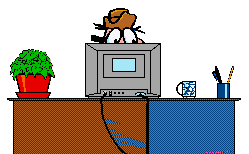
автор Лидия Бирюса
У Вас, наверное, бывали ситуации, когда компьютер переставал реагировать на любые Ваши действия или реагировал чрезвычайно медленно? Уверена, что бывали, также как и у всех, кто иногда проводит своё время за компьютером. Такие неприятные ситуации с "зависаниями" зачастую решаются с помощью кнопки RESET на системном блоке.
Однако такое грубое действие, я бы рекомендовала делать только в крайнем случае. Почему? Дело в том, что во время работы компьютера, он запоминает все свои действия, а неправильное выключение не даёт ему возможности сохранить необходимые данные. Далее, когда компьютер пытается загрузиться, операционная система (Windows) обнаруживает, что работа компьютера была завершена некорректно и в лучшем случае загрузится без проблем или произведёт самодиагностику.
Но Вам может и не повезти! Система может выйти из строя и не запустится вообще. И если вы часто используете кнопку RESET для выхода из зависания, то рано или поздно у Вас такое произойдёт.
Лучше не проверяйте, а поверьте мне на слово! Что же делать в такой ситуации?
Более спокойный и правильный способ выхода из зависания –использование “Диспетчера задач” (Task Manager).
Для того чтобы включить "Диспетчер задач" нажмите на клавиатуре – клавишу CTRL, не отпуская её – клавишу ALT, и не отпуская предыдущие две – клавишу DEL(Delete).
Таким образом вы должны одновременно удержать комбинацию клавиш Ctrl + Alt + Del. Не забудьте потом отпустить .
В Windows XP или в Windows Vista, можно вызывать "Диспетчер задач”,
щелкнув правой кнопкой по панели задач (панель внизу экрана), и выбрать
в списке пункт “Диспетчер задач”(Task Manager).
Однако лучше запомнить комбинацию клавиш Ctrl + Alt + Del, т.к. часто при зависании компьютера мышь не двигается вообще.
В верхней части окна “Диспетчер задач” Вы увидите пять вкладок:
"Приложения"(Applications), "Процессы"(Processes), "Быстродействие"(Performance), "Сеть"(Networking) и "Пользователи"(Users).
На вкладке "Приложения" Вы можете завершить любое работающее (и особенно зависшее) в данный момент приложение (программу). Для этого щёлкайте по названию необходимой программы в списке задач и нажимайте кнопку "Снять задачу"(End Task) внизу окна.
Далее, если приложение было зависшее, появится окно для подтверждения отключения. Нажимаем кнопку “Завершить сейчас”(End Now), отключая задачу. Таким образом, Вы можете отключить все задачи, которые Вам не нужны в данный момент.
После этого, особенно если у Вас было серьёзное зависание, я бы советовала сделать перезагрузку компьютера (Пуск-Выключение-Перезагрузка).
Это самое важное, что Вы должны будете научиться в данном уроке.
Отключив таким образом зависшие программы, Вы в большинстве случаев избавите себя от многих проблем.
Поэтому я настоятельно советую Вам запомнить всё вышесказанное.
Бывает, компьютер зависает так сильно, что даже "Диспетчер задач" работает очень медленно, а тем более всё остальное. В этом случае сделать перезагрузку вы можете прямо из "Диспетчера задач".
В верхней части окна "Диспетчер задач" есть меню, один из пунктов которого - "Завершение работы" (Shut down).
Щёлкнув по нему, выбираем пункт "Перезагрузка" и дожидаемся, пока система корректно перезапустится.
И ещё несколько строк о пользе "Диспетчера задач"…
Иногда при попытке запустить какую-либо программу, появляется сообщение о том, что такая программа уже запущена, но Вы её не наблюдаете. Это бывает, когда зависает не окно с программой, а процесс.
Чтобы избавится от такого процесса в “Диспетчере задач” нужно перейти на вкладку “Процессы”. Там в длинном списке происходящих в данный момент на компьютере процессов.
Вам необходимо найти процесс, название которого похоже на название
Вашей программы, выделить его и нажать на кнопку "Завершить процесс".
Возможно даже, что Вам придётся завершить несколько процессов с одинаковыми названиями. Вы можете удалить из списка любой работающий процесс, но это желательно делать в том случае, если вы понимаете что удаляете, т.к. некоторые из запущенных процессов необходимы для нормальной работы системы и их отключение может привести к перезагрузке компьютера.
Если же что-то после Ваших отключений начало работать "не так" – ничего
страшного в этом нет. Сделайте перезагрузку компьютера и всё должно
восстановиться. На вкладке "Процессы" справа от названий
работающих процессов есть столбец с названием "ЦП"(CPU). Этот столбец
показывает, сколько процентов от общей загрузки процессора занимает
каждый процесс в отдельности. Если Вы видите, что какой-либо
процесс занимает значительную часть ресурса (например, более 30%), то
чаще всего он и является причиной торможения или зависания компьютера. Причина торможения может быть видна также в столбце "Память"(Mem Usage), по количеству памяти, которое забирает на себя каждый процесс.
Я бы советовала Вам запустить “Диспетчер задач” непосредственно после
включения компьютера и посмотреть, какие процессы работают в "обычном" состоянии компьютера, сколько они занимают памяти и ресурсов процессора. Тогда Вам будет легче ориентироваться в моменты зависания.
Некоторые не очень важные процессы, которые запущены на Вашем компьютере, дажеесли Вы их отключите, при перезагрузке запустятся снова. Они могут тормозить работу компьютера и поэтому их желательно отключить.
Давайте подведём итог сегодняшнего урока:
1. Включить "Диспетчер задач" - Ctrl + Alt + Del.
2. Отключить зависшее приложение - вкладка "Приложения", кнопка "Снять задачу".
3. Перезагрузка компьютера - выбрать пункт "Завершение работы" (Shut down) вверху окна и нажать
"Перезагрузка".
4. Отключить процесс - вкладка "Процессы", кнопка "Завершить процесс".
И напоследок (на всякий случай)…
Выдёргивать из розетки или выключать кнопкой питания компьютер нельзя!
Это первая (глупая) причина его сбоев!
Вы будете смеяться, но выключать его надо кнопкой Пуск (Start). И только так!!!
Нажимаем Пуск – Завершение работы – Выключение
и компьютер выключается правильно, сохранив все необходимые данные.
Не спешите! Пробуйте, и поймёте!
Алина
| Рубрики: | компьютер |
| Комментировать | « Пред. запись — К дневнику — След. запись » | Страницы: [1] [Новые] |







